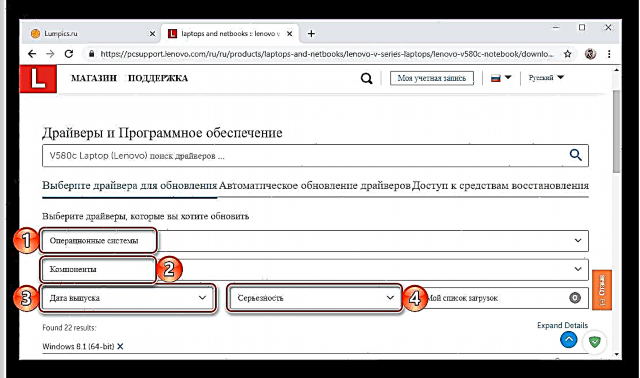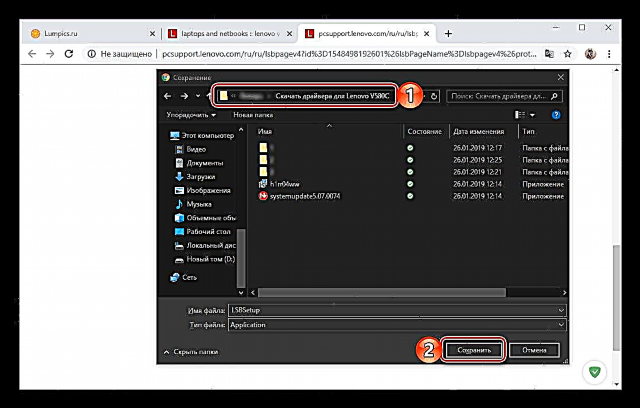Ako ste upravo kupili laptop Lenovo V580c ili ponovo instalirali operativni sistem, morate instalirati upravljačke programe prije nego što ga potpuno iskoristite. Kako se to radi razgovaraćemo u našem članku danas.
Preuzmite upravljačke programe za laptop Lenovo V580c
Preuzimanje upravljačkih programa za opremu u većini slučajeva može se izvršiti na više načina. Neki od njih podrazumijevaju neovisnu pretragu, drugi vam omogućuju automatizaciju ovog postupka. Svi su dostupni za laptop Lenovo V580c.
Pogledajte i: Kako preuzeti upravljačke programe za laptop Lenovo B560
Metoda 1: Službena stranica podrške
Kada postane potrebno tražiti upravljačke programe za pojedinačni uređaj, računalo ili prijenosno računalo, prvo što biste trebali učiniti je posjetiti službenu web stranicu njegovog proizvođača, izravno na stranicu s podrškom za proizvod. U slučaju Lenovo V580c, algoritam akcija je sljedeći:
Idite na stranicu podrške za Lenovo
- Nakon klika na gornju vezu odaberite kategoriju "Notebooks i netbooks"na kraju krajeva, predmetni proizvod pripada njoj.
- Dalje, u prvom padajućem popisu navedite seriju prijenosnog računala, a u drugom njegova pod-serija Prenosni računari serije V (Lenovo) i V580c laptop (Lenovo) prema tome.
- Dođite do stranice na koju ćete biti preusmjereni na blok "Najbolja preuzimanja" i kliknite na link Prikaži sve.
- U polju "Operativni sistemi" odaberite Windows verzije i dubine bita koji je instaliran na vašem Lenovo V580c. Koristeći spiskove Komponente, Datum izdavanja i "Ozbiljnost", možete odrediti preciznije kriterije pretraživanja za vozače, ali to nije potrebno.
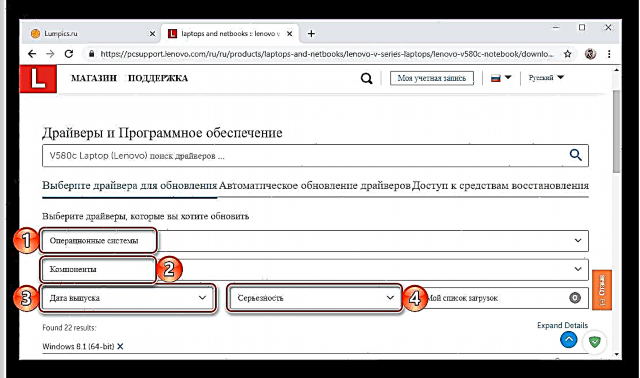
Napomena: Na stranici za podršku za Lenovo V580c, na popisu dostupnih operativnih sistema ne postoji Windows 10. Ako je instaliran na vašem prijenosnom računalu, odaberite Windows 8.1 s odgovarajućom dubinom bita - softver dizajniran za to će također raditi na "prvih deset".
- Određujući potrebne parametre pretraživanja, možete se upoznati s popisom svih dostupnih upravljačkih programa, morat ćete ih preuzeti jedan po jedan.

Da biste to učinili, proširite glavni popis klikom na pokazivač koji je usmjeren prema dolje, na isti način proširite popis u njemu, a zatim kliknite na gumb koji se pojavljuje Preuzimanje.
Napomena: Datoteke Readme nisu obavezne.
Slično, preuzmite sve potrebne upravljačke programe,
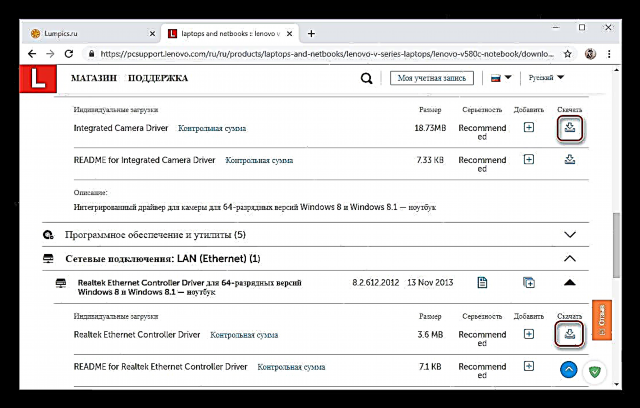
potvrđujući njihovo spremanje u pretraživaču i / ili "Explorer"ako je potrebno. - Dođite do mape na disku u koju ste spremili softver Lenovo V580c i instalirajte svaku komponentu jednu po jednu.





Nakon dovršetka postupka, ponovo pokrenite laptop.
Pročitajte i: Kako preuzeti upravljačke programe na Lenovo G50
2. metod: Alat za automatsko ažuriranje
Ako ne znate koji su određeni upravljački programi potrebni za vaš laptop, ali želite preuzeti samo potrebne, a ne sve dostupne, umjesto da ručno pretražite na stranici za podršku proizvoda, možete koristiti ugrađeni web skener.
Idite na stranicu za automatsko pretraživanje vozača
- Jednom na stranici "Upravljački programi i softver"idi na karticu "Automatsko ažuriranje upravljačkog programa" i kliknite na dugme Pokrenite skeniranje.
- Pričekajte da test završi i pregledajte njegove rezultate.

Ovo će biti popis softvera, sličan onome koji smo vidjeli u petom koraku prethodne metode, s jedinom razlikom što će on sadržavati samo one elemente koji se posebno trebaju instalirati ili ažurirati na vašem Lenovo V580c.
Stoga morate postupiti na isti način - spremite upravljačke programe predstavljene na popisu na laptop, a zatim izvršite njihovu instalaciju. - Nažalost, mrežni skener Lenovo ne radi uvijek ispravno, ali to ne znači da ne možete dobiti potreban softver. Od vas će se zatražiti da preuzmete i instalirate vlasnički uslužni program Lenovo Service Bridge koji će riješiti problem.

Da biste to učinili, na ekranu s opisom mogućih uzroka pogreške pritisnite gumb "Slažem se",
sačekajte da se stranica učita
i spremite instalacijsku datoteku aplikacije na vaš laptop.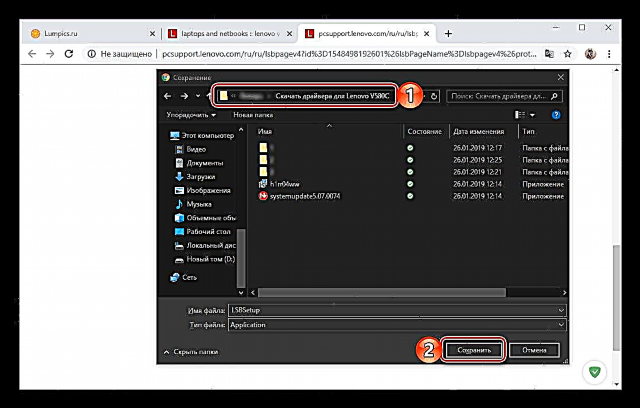
Instalirajte ga, a zatim ponovite skeniranje, odnosno vratite se na prvi korak ove metode.
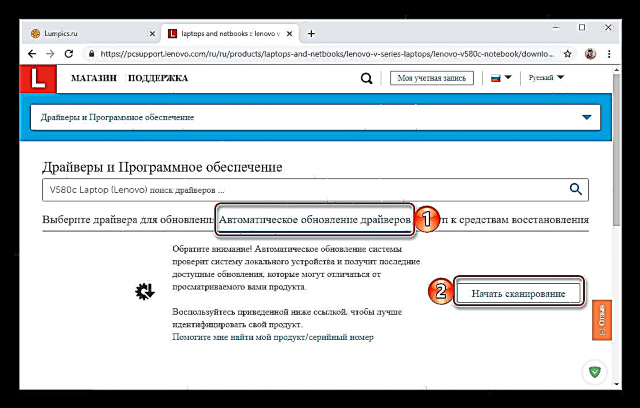
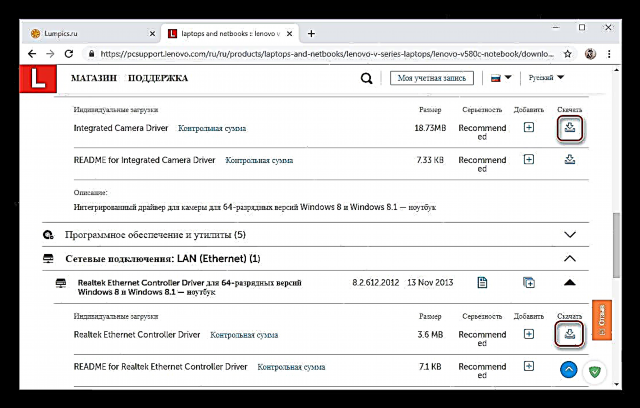
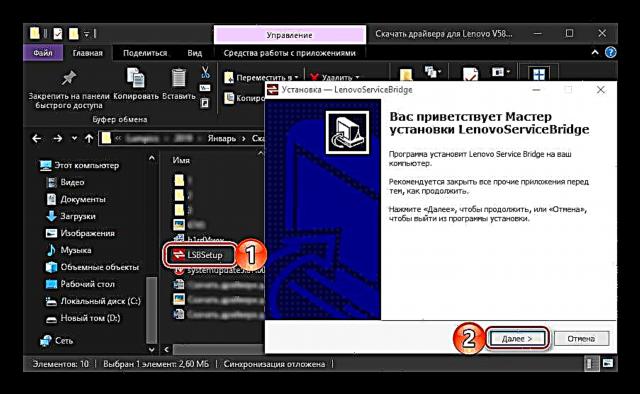
3. način: Ažuriranje sistema Lenovo
Vozači za mnoge laptopove Lenovo mogu se instalirati i / ili ažurirati pomoću vlastite aplikacije, koju možete preuzeti sa službenog web mjesta. Rade sa Lenovo V580c.
- Ponovite korake 1-4 iz prve metode ovog članka, a zatim preuzmite prvu aplikaciju sa liste predloženih Lenovo System Update.
- Instalirajte ga na laptop.
- Koristite preporuke za pronalaženje, instaliranje i ažuriranje upravljačkih programa iz donjeg članka.


Pročitajte više: Kako preuzeti upravljačke programe za laptop Lenovo Z570 (počevši od četvrtog koraka druge metode)
Metoda 4: Univerzalni programi
Postoji nekoliko programa koji rade u skladu s algoritmom sličnim Lenovo System Update, ali imaju jednu karakterističnu prednost - oni su univerzalni. Odnosno, one se mogu primijeniti ne samo na Lenovo V580c, već i na bilo koja druga prijenosna računala, računare i pojedine softverske komponente. Ranije smo pisali o svakoj od ovih aplikacija i također ih međusobno uspoređivali. Kako biste odabrali najprikladnije rješenje za automatsko preuzimanje i instaliranje upravljačkih programa, pogledajte članak u nastavku.
Pročitajte još: Programi za automatsko pretraživanje i instalaciju upravljačkih programa
Ako ne znate koja je od aplikacija koje smo pregledali, toplo preporučujemo da obratite pažnju na DriverMax ili DriverPack Solution. Prvo, oni imaju najveće osnove hardvera i softvera. Drugo, na našoj web stranici nalaze se detaljni vodiči o tome kako ih koristiti za rješavanje današnjeg problema.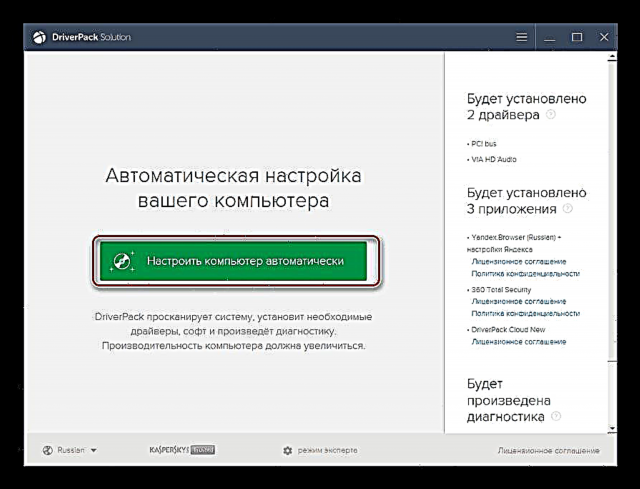
Pročitajte više: Pretražite i instalirajte upravljačke programe u DriverPack Solution i DriverMax
Metod 5: ID hardvera
I univerzalni programi iz prethodne metode i vlasnički program Lenovo skeniraju uređaj kako bi pronašli upravljačke programe koji nedostaju, nakon čega pronalaze upravljačke programe koji mu odgovaraju, preuzimaju ih i instaliraju u sustav. Nešto poput ovoga može se učiniti potpuno samostalno, prvo dobivanjem hardverskih identifikatora (ID-ova) Lenovo V580c, svake njegove željezne komponente, a zatim pronalaženjem potrebnih softverskih komponenti na nekoj od specijaliziranih web stranica. Više o tome što je potrebno za to možete saznati u članku koji je priložen na donjoj poveznici.
Pročitajte više: Potražite upravljačke programe za opremu prema identifikatoru
6. način: Upravitelj uređaja
Nisu svi korisnici računara ili prijenosnih računala sa sustavom Windows svjesni da možete preuzeti i instalirati potrebne upravljačke programe pomoću alata ugrađenih u OS. Sve što je potrebno je kontaktirati Upravitelj uređaja i samostalno pokrenuti pokretački program za svaku predstavljenu opremu u njemu, nakon čega ostaje samo slijediti korak po korak upute samog sustava. Primjenjujemo ovu metodu na Lenovo V580c, a više o algoritmu za njezinu implementaciju možete saznati u zasebnom materijalu na našoj web stranici.
Pročitajte više: Ažuriranje i instaliranje upravljačkih programa pomoću standardnih Windows alata
Zaključak
Kao što vidite, postoji prilično puno načina za preuzimanje upravljačkih programa na laptop Lenovo V580c. Iako se razlikuju u pogledu implementacije, krajnji rezultat uvijek će biti isti.